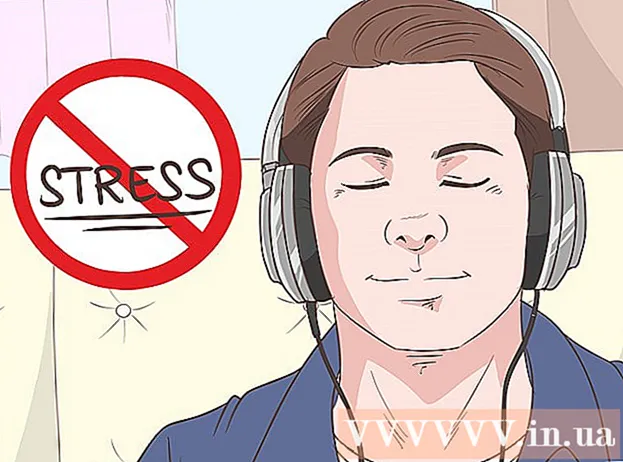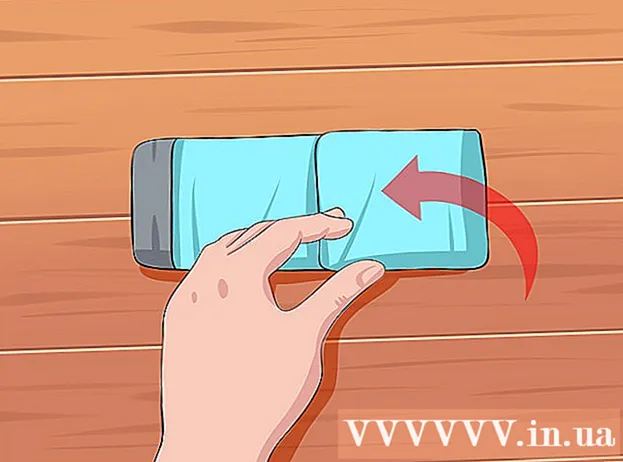Autor:
Frank Hunt
Fecha De Creación:
15 Marcha 2021
Fecha De Actualización:
1 Mes De Julio 2024

Contenido
- Al paso
- Método 1 de 2: Microsoft Office 365, 2016, 2013 y 2011
- Método 2 de 2: Microsoft Office 2010 o 2007
A través de este artículo, aprenderá cómo encontrar la clave de producto para su versión de Microsoft Office.
Al paso
Método 1 de 2: Microsoft Office 365, 2016, 2013 y 2011
 Busque sus correos electrónicos y documentos personales. Para las versiones más recientes de Office, no hay una versión legible de la clave de producto completa disponible en su computadora. La mejor manera de encontrar una clave de producto es ver la prueba de compra digital (si compró Office en línea) o mirar el paquete (si compró Office en la tienda).
Busque sus correos electrónicos y documentos personales. Para las versiones más recientes de Office, no hay una versión legible de la clave de producto completa disponible en su computadora. La mejor manera de encontrar una clave de producto es ver la prueba de compra digital (si compró Office en línea) o mirar el paquete (si compró Office en la tienda). - Si ya había una versión registrada de Office en la computadora que compró, encontrará la clave del producto en una etiqueta holográfica en la computadora.
- Si tiene el embalaje o los discos originales, busque una pegatina o una tarjeta con la clave del producto.
- Si compró Office en Microsoft Store, busque en su correo electrónico el comprobante de compra. Siempre encontrará la clave del producto allí.
 Busque el código en Microsoft Store. Si no encuentra el comprobante de compra en sus correos electrónicos, generalmente puede encontrar la clave del producto iniciando sesión en la tienda de Microsoft.
Busque el código en Microsoft Store. Si no encuentra el comprobante de compra en sus correos electrónicos, generalmente puede encontrar la clave del producto iniciando sesión en la tienda de Microsoft. - Si compró Office a través de Microsoft Store, siga los pasos a continuación:
- Regístrese en "https://www.microsoftstore.com".
- Haga clic en el icono de su perfil y luego haga clic en "Historial de pedidos".
- Seleccione su compra.
- Haga clic en "Instalar Office".
- Haga clic en el saludo que aparece a continuación para mostrar la clave del producto.
- Si compró Office en Microsoft HUP a través de su empleador, siga los pasos a continuación:
- Regístrese en "https://microsofthup.com".
- Haga clic en "Historial de pedidos".
- Ingrese la dirección de correo electrónico comercial que utilizó para comprar Office. A continuación, recibirá un correo electrónico con un enlace.
- Haga clic en el enlace del correo electrónico.
- Haga clic en el número de pedido para mostrar la clave del producto.
- Si compró Office a través de Microsoft Store, siga los pasos a continuación:
 Busque el código a través de su cuenta de Microsoft Office. Si ya instaló Office en el pasado y utilizó la clave de producto para esto, encontrará esta clave en la información de su cuenta.
Busque el código a través de su cuenta de Microsoft Office. Si ya instaló Office en el pasado y utilizó la clave de producto para esto, encontrará esta clave en la información de su cuenta. - Vaya a "https://stores.office.com/myaccount".
- Ingrese a su cuenta.
- Seleccione la opción para instalar Office desde un disco.
- Indica que ya tienes un disco.
- Luego, seleccione la opción para ver su clave de producto.
 Comuníquese con el servicio de atención al cliente de Microsoft. Si los pasos anteriores no resolvieron su problema, pero tiene un comprobante de compra, comuníquese con el Servicio de atención al cliente de Microsoft. Para hacer esto, vaya a "https://support.microsoft.com/en-gb/contactus/" y luego haga clic en "Abrir aplicación Obtener ayuda".
Comuníquese con el servicio de atención al cliente de Microsoft. Si los pasos anteriores no resolvieron su problema, pero tiene un comprobante de compra, comuníquese con el Servicio de atención al cliente de Microsoft. Para hacer esto, vaya a "https://support.microsoft.com/en-gb/contactus/" y luego haga clic en "Abrir aplicación Obtener ayuda".
Método 2 de 2: Microsoft Office 2010 o 2007
 Vea el comprobante de compra que recibió por correo electrónico. Si compró y descargó Office en línea, debe encontrar la clave de producto completa en el comprobante de compra que recibió por correo electrónico.
Vea el comprobante de compra que recibió por correo electrónico. Si compró y descargó Office en línea, debe encontrar la clave de producto completa en el comprobante de compra que recibió por correo electrónico.  Busque el código en la tienda online. Si ha descargado Office y no puede encontrar el comprobante de compra, normalmente puede encontrar la clave del producto iniciando sesión en su cuenta de la tienda en línea.
Busque el código en la tienda online. Si ha descargado Office y no puede encontrar el comprobante de compra, normalmente puede encontrar la clave del producto iniciando sesión en su cuenta de la tienda en línea. - Si compró Office a través de Microsoft Store, siga los pasos a continuación:
- Regístrese en "https://www.microsoftstore.com".
- Haga clic en "Historial de pedidos".
- Seleccione su compra.
- Haga clic en "Instalar Office".
- Haga clic en el saludo que aparece a continuación para mostrar la clave del producto.
- Si compró Office a través de Microsoft Store, siga los pasos a continuación:
 Ver el empaque. Si compró Office en la tienda, normalmente encontrará la clave del producto en el paquete. Si no puede encontrar la clave de producto allí, generalmente encontrará instrucciones sobre cómo encontrar la clave de producto en línea.
Ver el empaque. Si compró Office en la tienda, normalmente encontrará la clave del producto en el paquete. Si no puede encontrar la clave de producto allí, generalmente encontrará instrucciones sobre cómo encontrar la clave de producto en línea. - Si se incluyó una tarjeta con una clave de producto y un PIN con su versión de Office, vaya a "https://office.com/getkey" para obtener más instrucciones.
 Vea la etiqueta holográfica en su computadora. Si la computadora que compró ya tiene instalada una versión registrada de Office, normalmente encontrará la clave del producto en una etiqueta holográfica en algún lugar de la computadora.
Vea la etiqueta holográfica en su computadora. Si la computadora que compró ya tiene instalada una versión registrada de Office, normalmente encontrará la clave del producto en una etiqueta holográfica en algún lugar de la computadora.  Utilice LicenseCrawler (solo es posible a través de PC). Si su problema no se resuelve después de seguir los pasos anteriores, puede usar LicenseCrawler u otra aplicación gratuita para descifrar la clave del producto. Así es como puede descargar y usar LicenseCrawler:
Utilice LicenseCrawler (solo es posible a través de PC). Si su problema no se resuelve después de seguir los pasos anteriores, puede usar LicenseCrawler u otra aplicación gratuita para descifrar la clave del producto. Así es como puede descargar y usar LicenseCrawler: - Vaya a http://www.klinzmann.name/licensecrawler.htm y haga clic en "Descargar".
- Seleccione uno de los enlaces en la sección "Versión portátil".
- Siga las instrucciones para descargar el archivo zip.
- Extrae el archivo. Luego se crea una carpeta con la aplicación. La aplicación está lista para su uso y no es necesario instalarla.
- Abra la carpeta y ejecute el archivo "LicenseCrawler.exe".
- Haga clic en "Buscar". Cierre todos los anuncios que aparezcan antes o durante la búsqueda. Luego, la aplicación buscará en el registro de su computadora.
- Desplácese hacia abajo y busque campos que comiencen así:
- HKEY_LOCAL_MACHINE Software Microsoft Office 14.0 (Office 2010)
- HKEY_LOCAL_MACHINE Software Microsoft Office 12.0 (Office 2007)
- La clave del producto se puede encontrar después de la declaración "Número de serie". Esta clave de producto consta de 25 caracteres y se divide en cinco grupos de letras y números.
 Comuníquese con el servicio de atención al cliente de Microsoft. Si los pasos anteriores no resolvieron su problema, pero tiene un comprobante de compra, puede comunicarse con el Servicio de atención al cliente de Microsoft. Para hacer esto, vaya a "https://support.microsoft.com/en-gb/contactus/" y luego haga clic en "Abrir aplicación Obtener ayuda".
Comuníquese con el servicio de atención al cliente de Microsoft. Si los pasos anteriores no resolvieron su problema, pero tiene un comprobante de compra, puede comunicarse con el Servicio de atención al cliente de Microsoft. Para hacer esto, vaya a "https://support.microsoft.com/en-gb/contactus/" y luego haga clic en "Abrir aplicación Obtener ayuda".